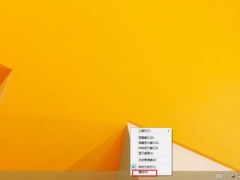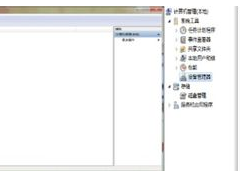win10系统如何设置重置电脑[多图]
教程之家
操作系统
?win10系统使用时间久了,容易出现运行缓慢或者严重卡顿的情况。有很多朋友会选择重装系统来解决这些问题,但是其实我们可以直接使用win10系统的重置系统,会更加方便一点!通过重置电脑,系统会恢复全新的状态,因此有什么重要的文件,建议先备份好。下面就来看一下Win10系统如何重置电脑吧!

第一步:打开“运行”窗口,输入“msconfig”按回车以打开“系统配置实用”程序。
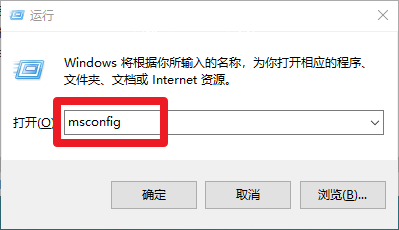
第二步:进入“系统配置”窗口后,切换到“引导”选项卡,勾选“安全引导”项,点击“确定”按钮,并重启一下计算机进入安全模式。
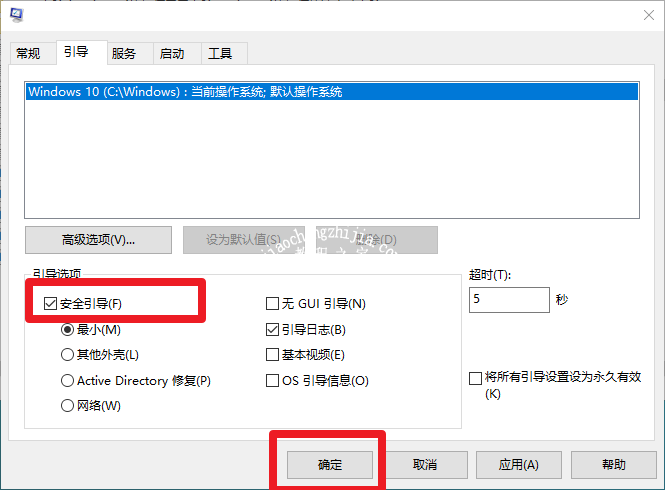
第三步:进入“安全模式”后,依次进入“设置”-“更新和安全”界面中,切换到“恢复”选项卡,点击“重置此电脑”下方的“开始”按钮以重置系统,实现重置win10系统。

第四步:当然,也可以直接选择进入“疑难解答”界面时,直接点击“重置此电脑”。
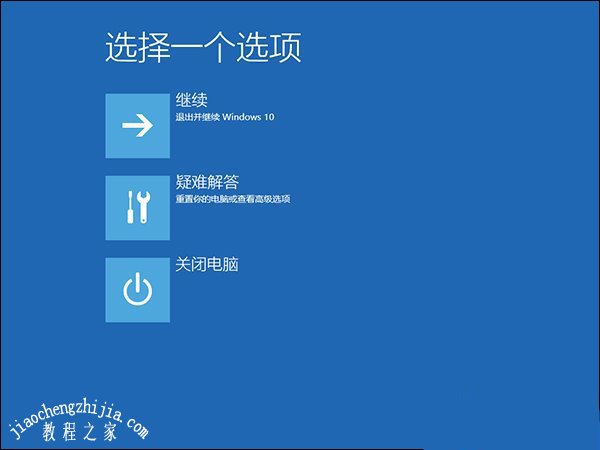
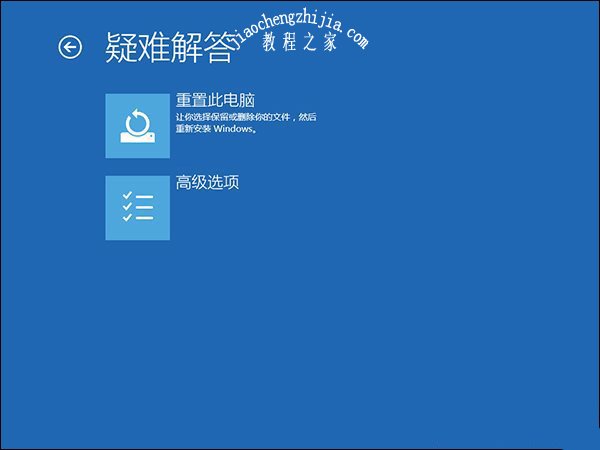
??以上就是Win10系统重置电脑的操作步骤,如有需要可以参考以上步骤!
![笔记本安装win7系统步骤[多图]](https://img.jiaochengzhijia.com/uploadfile/2023/0330/20230330024507811.png@crop@160x90.png)
![如何给电脑重装系统win7[多图]](https://img.jiaochengzhijia.com/uploadfile/2023/0329/20230329223506146.png@crop@160x90.png)

![u盘安装win7系统教程图解[多图]](https://img.jiaochengzhijia.com/uploadfile/2023/0322/20230322061558376.png@crop@160x90.png)
![win7在线重装系统教程[多图]](https://img.jiaochengzhijia.com/uploadfile/2023/0322/20230322010628891.png@crop@160x90.png)
![电脑怎么重装系统win7教程步骤[多图]](https://img.jiaochengzhijia.com/uploadfile/2022/1011/20221011194127541.jpg@crop@240x180.jpg)